win11如何设置指纹识别 win11的指纹识别在哪里设置
更新时间:2023-01-04 09:14:04作者:xinxin
现阶段,在市面上也都开始出现了win11笔记本电脑,满足用户体验这款微软全新优化的系统,同时有些win11笔记本电脑中也自带有指纹识别功能,能够更好的保护用户的隐私安全,可是win11的指纹识别在哪里设置呢?接下来小编就来教大家win11设置指纹识别方法。
具体方法:
1、按 Win 键,或点击任务栏上的开始图标;

2、在打开的界面中,点击已固定应用下的设置;
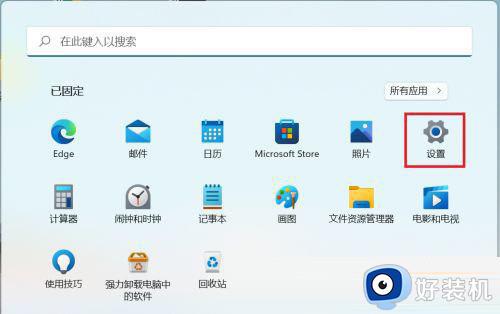
3、设置窗口,左侧点击账户;

4、右侧点击登录选项(Windows Hello,安全密钥,密码,动态锁);
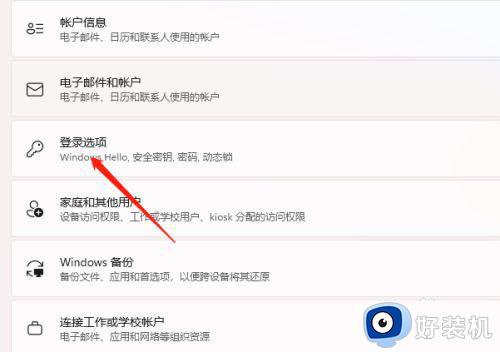
5、找到并点击指纹识别即可。
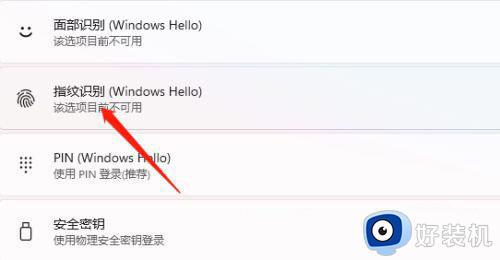
以上就是小编告诉大家的win11设置指纹识别方法了,还有不清楚的用户就可以参考一下小编的步骤进行操作,希望能够对大家有所帮助。
win11如何设置指纹识别 win11的指纹识别在哪里设置相关教程
- win11指纹识别怎么设置 win11如何设置指纹识别
- w11指纹识别怎么设置 win11指纹解锁设置在哪设置
- win11指纹设置不了怎么办 win11指纹识别无法设置解决方法
- win11找不到windows hello指纹的指纹识别器怎么解决
- win11指纹识别没有了怎么办 win11指纹设置没有了处理方法
- win11找不到指纹识别器怎么办 win11指纹识别找不到指纹识别器解决方法
- win11指纹识别不能用怎么办 win11指纹用不了解决方法
- 笔记本电脑win11指纹设置教程 笔记本电脑win11指纹设置在哪里
- win11怎么设置指纹解锁 win11电脑指纹解锁设置在哪
- win11指纹不能用怎么办 win11指纹识别用不了修复方法
- win11家庭版右键怎么直接打开所有选项的方法 win11家庭版右键如何显示所有选项
- win11家庭版右键没有bitlocker怎么办 win11家庭版找不到bitlocker如何处理
- win11家庭版任务栏怎么透明 win11家庭版任务栏设置成透明的步骤
- win11家庭版无法访问u盘怎么回事 win11家庭版u盘拒绝访问怎么解决
- win11自动输入密码登录设置方法 win11怎样设置开机自动输入密登陆
- win11界面乱跳怎么办 win11界面跳屏如何处理
win11教程推荐
- 1 win11安装ie浏览器的方法 win11如何安装IE浏览器
- 2 win11截图怎么操作 win11截图的几种方法
- 3 win11桌面字体颜色怎么改 win11如何更换字体颜色
- 4 电脑怎么取消更新win11系统 电脑如何取消更新系统win11
- 5 win10鼠标光标不见了怎么找回 win10鼠标光标不见了的解决方法
- 6 win11找不到用户组怎么办 win11电脑里找不到用户和组处理方法
- 7 更新win11系统后进不了桌面怎么办 win11更新后进不去系统处理方法
- 8 win11桌面刷新不流畅解决方法 win11桌面刷新很卡怎么办
- 9 win11更改为管理员账户的步骤 win11怎么切换为管理员
- 10 win11桌面卡顿掉帧怎么办 win11桌面卡住不动解决方法
